| 4.12. Rifletti | ||
|---|---|---|

|
4. Strumenti di trasformazione |  |
Lo strumento Rifletti serve a riflettere / ribaltare livelli o selezioni sia orizzontalmente che verticalmente. Quando una selezione viene riflessa viene creato un nuovo livello con una selezione fluttuante. Questo strumento può essere usato per creare riflessi.
Lo strumento Rifletti è accessibile in diversi modi:
Dalla barra del menu immagine → → .
Facendo clic sull'icona corrispondente  nel pannello degli strumenti,
nel pannello degli strumenti,
usando la combinazione di tasti Maiusc+F.
Ctrl permette di cambiare la modalità tra riflessione orizzontale e verticale .
Normalmente, le opzioni degli strumenti vengono mostrate in una finestra agganciata al pannello degli strumenti, appena si attiva lo strumento. Se queste non ci sono, è possibile accedervi dalla barra del menu immagine tramite → → che apre la finestra delle opzioni dello strumento selezionato.
![[Nota]](images/note.png)
|
Nota |
|---|---|
|
Queste opzioni sono descritte nelle opzioni comuni degli strumenti di trasformazione. |
Il controllo della Modalità di riflessione permette di selezionare la modalità di riflessione orizzontale o verticale. Questo comando può essere impostato anche usando il tasto Ctrl.
![[Nota]](images/note.png)
|
Nota |
|---|---|
|
Queste opzioni sono descritte nelle opzioni comuni degli strumenti di trasformazione. |
Con GIMP-2.10, si possono usare le guide come assi di riflessione, al posto dell'impostazione predefinita del centro del livello: piazzare una guida, aprire lo strumento Rifletti e fare clic sulla guida.
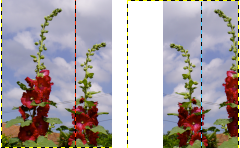
Sulla sinistra: immagine originale con una guida attivata.
Sulla destra: il risultato con opzione di riflessione = Ritaglio.